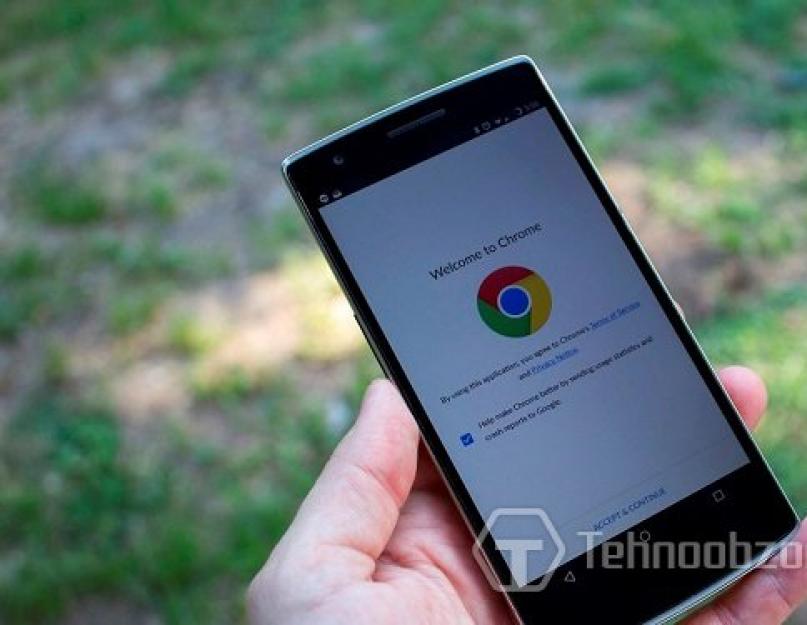Подавляющая часть всех людей повседневно используют смартфоны. Благодаря своему функционалу они не только упрощают жизнь, но и помогают в работе. Не все обладатели гаджетов используют их «по полной», ведь некоторые даже сами не подозревают о том, сколько возможностей перед ними открывается. Обычно устройства используются для звонков, съемки видео и посещения информационных форумов или социальных сетей, но это далеко не весь функционал.
Практически все знают, что современные девайсы оборудованы большим количеством датчиков. Обладатель может подключить к своему устройству аксессуары, которые добавят в его гаджет множество полезных функций, даже таких как дозиметр радиации. Стоит отметить и то, что даже данные обычных сенсоров могут быть полезными.
В большинстве случаев, показания датчиков недоступны, однако можно использовать встроенный акселерометр в качестве сейсмографа, а также определять уровень шума с помощью микрофона. Точность показаний сенсоров зависит от качества комплектующих девайса.
Многие обладатели смартфонов наверняка замечали, что на их устройстве расположены USB-выходы. Практически все гаджеты с ОС Android имеют поддержку функции USB-хоста. Благодаря этому, пользователь может подсоединять кроме обычной зарядки множество другой периферии, такой как компьютерные мышки, клавиатуры, флешки, кардридеры, геймпады и прочие. Чтобы воспользоваться данной функцией, достаточно приобрести специальный OTG кабель.
Еще одной многофункциональной частью смартфона является его камера. Наиболее простое её применение - проверка работоспособности пульта ДУ. Это делается очень просто. Нужно начать видеозапись на телефоне, зажать кнопку на пульте и навести камеру на ИК-светодиод. Таким образом, если заметно красное свечение, то пульт дистанционного управления рабочий.
Также можно использовать камеру гаджета для создания микрофотографий. Многие подумают, что для этого нужна специальная линза, но это не совсем так. Пользователь может использовать небольшую каплю воды шарообразной формы. Для этого сгодится обычный медицинский шприц. Однако, не рекомендуется повторять процедуру на устройствах, где нету защиты от попадания воды.
Не менее полезной функцией смартфона является поиск в случае утери. Пользователь может активировать режим удаленного управления через интернет с помощью сервисов Google. Если гаджет потерян, необходимо воспользоваться утилитой «Поиск телефона». Искать её нужно с помощью поискового запроса в Google: «Найти мой телефон». Сервис предложит пользователю выбрать свой смартфон из списка, а затем позвонить на него. Если на смартфоне включена функция геолокации, то его месторасположение можно с легкостью увидеть на карте с точностью до 50 м.

Многие обладатели гаджетов с ОС Android предпочитают использовать веб-браузер Chrome, который также обладает встроенными полезными опциями. Наиболее популярной из них считается синхронизация вкладок. Воспользоваться ей довольно просто. Для этого достаточно зайти в меню браузера и нажать кнопку «Недавние вкладки». После этого будет виден весь список недавно закрытых страниц, которые посещали с этого аккаунта Google.
Используя Интернет, очень важно экономить трафик. Поскольку пользователи мобильных устройств часто используют 3G или GPRS сеть, эта проблема является вполне актуальной. Если оператор ограничивает количество используемого трафика, то можно воспользоваться специальной функцией в Chrome. Для этого нужно активировать пункт «Экономия трафика», который находится в настройках приложения.

Далеко не каждый обладатель знает, что его гаджет может распознавать голосовые команды. Еще в Android версии 4.1 появился ассистент Google Now. Чтобы воспользоваться возможностью распознавания голоса, нужно запустить Google Now и активировать пункты «Голосовой поиск» и «О’кей, Google». В зависимости от модели гаджета, обладатель сможет выбрать режим «На любом экране» или «Из приложений Google».
Множество людей любят заниматься шопингом. Однако, далеко не все знают, что с помощью их девайса есть возможность моментально оплатить покупку. Для этого предусмотрена функция NFC. Чтобы начать ей пользоваться, нужно завести виртуальную карту с помощью приложения «Кошелек». Пополнить ее счет можно через терминалы самообслуживания. Также для обладателей банковского счета есть возможность перевода средств без комиссии. Чтобы оплатить покупку, нужно запустить приложение, выбрать карту и ввести PIN-код, после чего поднести смартфон к терминалу.
Большое количество функций устройства работает за счет сервисов и приложений от Google. Изначально на смартфон предустановлены «Google Maps», «Play Market», «YouTube» и другие. Пользователь может самостоятельно расширить функционал своего гаджета, скачав нужную программу.
Многие обладатели смартфонов не желают, чтобы их могли отслеживать с помощью сети Интернет. Для этого предусмотрена функция VPN. Пользователь арендует себе VPN-сервер, обеспечивающий ему анонимность и защиту от перехвата данных. Стоимость такой слуги составляет около 10 долларов в месяц.
Сейчас словом «смартфон» никого не удивишь. Если даже Вы им не обладаете, то хоть раз, но слышали его и примерно знаете что оно означает!
Но вот в том-то и соль, что примерно. Точно сказать что означает слово смартфон, как оно появилось и чем этот гаджет отличается от телефона, коммуникатора или КПК точно знают не все. Давайте вместе попробуем во всём этом разобраться.
Значение термина Смартфон
Русский язык в наше время переполнен иностранными словами. И данный термин не исключение.
Слово Смартфон происходит от английского Smartphone, который ю, в свою очередь, объединяет два слова:
Smart
— означает «умный»
Phone
— означает «телефон».
Таким образом, можно сделать вывод, что Смартфон — это телефон, имеющий «умные» функции мобильного компьютера: как вычислительные (процессор, оперативная память, ПЗУ), так и коммуникационные (WiFi, 4g/LTE, Bluetooth, GPS, ГЛОНАСС).
А что тогда называется Коммуникатор?!
Не стоит забывать и про слово-синоним — Коммуникатор. Дело в том, что по своему смыслу оба термина представляют собой фактически одно и тоже. Путаница здесь появилась благодаря опять же производителям. И вот почему! В то время не было планшетов, а в место них на рынке были КПК — карманный персональный компьютер. По своей сути это был небольшой планшет на операционной системе Windows Mobile. Несмотря на то, что у него был сенсорный экран, управлять гаджетом как сейчас,с помощью пальца, было невозможно. Для этих целей служил специальный стилус, похожий на шариковую ручку (Он, кстати, до недавнего времени ещё встречался на Samsung Galaxy Note).
И от того,чем производитель считал своё детище, зависело как он его назовёт. Если разработчики считали, что это телефон с функциями КПК — это был «Смартфон». Если же они позиционировали его как КПК с функциями телефона — тогда это «Коммуникатор».
Конечно сейчас, когда само понятие «Карманный Персональный Компьютер» просто-напросто исчезло, как и сами устройства, представляющие этот класс, то и смысловая разница между двумя названиями одного и того же аппарата исчезла.

Был и ещё один вариант классификации был по операционной системе, установленной на аппарат. Так сложилось, что если установлена операционная система Microsoft Windows Mobile или PalmOS — то это коммуникатор, а вот если гаджетом управляет Symbian OS , то это уже смартфон. Конечно сейчас, спустя некоторое время, такое разделение кажется странным и нелепым, но тогда, в начале 2000-х, всё так и было. Самое забавное, что появление ОС Android и iOS практически свели на нет предшественников. Палм ОС и Симбиан практически канули в лету, а Windows Mobile трансформировался в Windows Phone.
Мобильные операционные системы

На текущий момент можно назвать 10 основных мобильных ОС, которые были наиболее популярны за последние 15 лет:
Android - iOS - Windows Phone (Mobile, CE) - BlackBerry - Symbian - Samsung Bada - FireFox OS - Palm OS - Web OS - Linux Ubuntu
К сожалению, немалая часть из них уже в прошлом и дальнейшее развитие уже вряд ли получит. На текущий момент ТОП3 выглядит следующим образом:

История появления Смартфонов
В начале 2000 года на рынке появился новый мобильный телефон Ericsson R380. Это был первый аппарат, который производитель официально назвал «смартфоном» и с которого началось развитие целого класса мобильной аппаратуры.

Ericsson R380 работал на мобильной операционной системе Symbian OS и имел монохромный сенсорный экран.
Практически следом за ним на рынке появился конкурент — Nokia 9210.

Компания Нокия к этому времени уже имела целую линейку коммуникаторов, но вот популярностью ни один из них не пользовался. Они были громоздкие, неудобные и малофункциональные. Поэтому модель 9210 была принципиально другой и, соответственно, называть её стали иначе — Смартфон . То есть Nokia позиционировала его именно как продвинутый телефон. Затем началось шквальное развитие в процессе которого в гонку включались всё новые и новые игроки — HTC, Sony, Motorola, Siemens. Были испробованы абсолютно разные технологии и форм-факторы (слайдеры, раскладушки). Телефоны оснащались полноценной QWERTY-клавиатурой.
Так продолжалось до 2007 года, пока на сцене не появился новый законодатель моды — смартфон iPhone на операционной системе iOS от компании Apple.

Этот бесклавиатурный моноблок задал направление развития на следующие десятилетия. А чуть позже увидел свет и его главный конкурент — операционная система Android и сначала десятки, а затем и сотни моделей смартфонов на этой ОС.
В чём отличие смартфона от мобильного телефона
1. Программная начинка. У телефона — просто зашита микропрограмма с определённым набором функций. У коммуникатора используется уже полноценная операционная система (ИОС, Андроид или Виндовс), которая позволяет не только использовать имеющиеся возможности, но и расширить из за счёт установки дополнительных программ.
2. Аппаратные возможности. Вряд ли кто-нибудь в курсе какой чип и сколько оперативной памяти используется на обычном кнопочном телефоне. А вот на современных смартфонах уже используются многоядерные процессоры и несколько гигабайт ОЗУ. По произвотильности такие устройства заткнут за пояс компьютеры старше 5-6 лет.
3. Коммуникационные возможности: наличие модулей WiFi, 4G/LTE, GPS, ГЛОНАСС.
4. Дополнительные возможности: Шагомер, гироскоп, IR-порт, USB.
5. Возможность работы с различными типами файлов: аудио, видео, документы, таблицы, презентации.
6. Синхронизация данных с облачными сервисами Google, Apple, Microsoft и т.п.
7. Размер экрана. Телефону не нужен дисплей с большой диагональю. А с большим разрешением он попросту не сможет работать из-за скромных аппаратных возможностей. У смартфонов и планшетов средний размер экрана 5 дюймов.
Самой популярной из ныне существующих операционных систем безусловно является андроид. Под ее управлением работает большинство современных устройств и различных гаджетов. Если раньше мы могли ее видеть только на смартфонах, то теперь она применяется повсеместно. Сложно представить современный телевизор, работающий под управлением другой системы. Все это происходит по одной простой причине. Данная система является очень функциональной и имеет множество настроек. Но, несмотря на свою распространенность и простоту использования, многие даже не догадываются, какие хранят в себе секреты андроид устройства.
Среди множества распространенных функций, которыми ежедневно пользуется среднестатистический пользователь, есть еще и надежно спрятанный функционал. Человек может несколько лет пользоваться своим смартфоном и даже не представлять всех возможностей своего гаджета.
Пришло время раскрыть все тайны и рассказать о скрытых «фишках» популярной операционной системы. В данной статье мы постараемся открыть все секреты андроид.
Надежно-спрятанная мини игра
На каждом устройстве, независимо от версии андроид, есть спрятанная мини игра. В разных версиях андроид она разная, но все они увлекательные и достаточно сложные. Самостоятельно догадаться, где находится данная игра практически невозможно. Она настолько хорошо спрятана, что неосведомленный человек не может запустить ее случайно. Опишем универсальный алгоритм запуска скрытой игры.
В первую очередь заходим в основные настройки устройства. В самом низу списка будет неприметный и редко используемый пункт «О телефоне». Именно он нам и нужен. Нажимаем на него и переходим дальше. Теперь на экране дисплея высветится огромное количество информации. Мы увидим название своего гаджета, количество оперативной памяти, версию ядра и еще много чего. Но, нам нужна строка с надписью «Версия андроид».
После того, как мы ее нашли, многократным быстрым нажатием на данную строчку открываем мини игру. Нажимать на эту надпись нужно именно много раз и с короткими промежутками. Точное количество нажатий сказать сложно, но можно предположить, что придется тапнуть по экрану от пяти до десяти раз.
Безусловно, на андроид можно установить и более продвинутые игры с современной графикой, но найти что-то новое в давно знакомой вещи, всегда приятно.
Безопасный режим
Современные мобильники по своей функциональности практически сравнялись с персональными компьютерами. Сложно даже сказать, в чем они уступают. В них есть свой безопасный режим загрузки, о котором знают далеко не все.
Данный режим будет особенно полезен, если в системе произошел серьезный сбой и устройство окончательно зависло. Также данная функция окажется крайне полезной для смартфонов, зараженных большим количеством вирусных программ, которые спровоцировали нарушения в работе.
Загружаясь в данном режиме, устройство блокирует абсолютно все сторонние приложения. Другими словами телефон запустится только с заводским перечнем программ. После этого можно будет удалить вредоносный софт или несовместимые приложения, которые затормаживали работу устройства.
Для того чтобы осуществить данное действие, необходимо нажать на клавишу выключения. После того, как на экране появится кнопка выключения, нажимаем ее и не отпускаем длительное время. Затем подтверждаем перезагрузку в выбранном режиме.
После перезагрузки, все установленные ранее приложения будут окрашены в черно-белый цвет. Таким образом, их легко отличить от системных программ и впоследствии удалить.
Скрытое меню
Заходя в основное меню мы видим основной перечень вкладок, которыми пользуемся для настройки своего устройства. На самом деле, это далеко не полный перечень настроек. В системе андроид есть скрытый пункт меню, который предназначен исключительно для продвинутых пользователей.
Активировать данный пункт можно перейдя в основные настройки телефона. После этого пролистываем открывшуюся страницу в самый низ. Там увидим пункт под названием «О телефоне». Именно он нам и нужен. Переходим в него при помощи одного нажатия. Среди многочисленных строчек ищем надпись «Номер сборки». Нажимаем по ней без остановки до тех пор, пока на дисплее не появится надпись с текстом «Вы разработчик».

После этого можно вас поздравить, секретный пункт меню активирован. Чтобы в него зайти, снова открываем главное меню и переходим по вкладке «Дополнительно». Теперь пролистываем страницу до конца и на одной из последних позиций будет надпись «Для разработчиков». Это и есть то самое меню, которое раньше было недоступно и даже не отображалось.
Эта вкладка таит в себе массу новых возможностей:
1. Можно посмотреть статистику процессов. По сути, данная информация предоставлена для того, чтобы проанализировать время работы приложений. Если одно из приложений работает беспрерывно и при этом не является системным, это большой повод задуматься о его удалении или остановке данного процесса.
2. Отладка по USB. Данный пункт особенно важен для опытных юзеров, которые занимаются прошивкой аппаратов и разработкой андроид-приложений.
3. Можно ограничить максимальное количество фоновых процессов.
4. Возможность отображать загрузку процессора.
5. Изменить масштаб анимации, выделить границы объектов и многое другое.
Мы не будем сейчас перечислять все пункты этого меню, их очень большое количество. Каждый может самостоятельно активировать данную опцию и ознакомиться со всеми возможностями своего устройства.
Лупа
На этом секреты андроид не заканчиваются, а скорее только начинаются. Еще одной достаточно полезной особенностью является возможность увеличения экрана или как ее еще называют – экранная лупа. Эта возможность очень выручает людей с нарушением зрения. Особенно актуальной данная функция становится для тех, у кого маленькая диагональ экрана.
Активизировать такую функцию не составит никакого труда. Как и в большинстве случаев, заходим в настройки гаджета и переходим к пункту «Специальные возможности». В этой вкладке, среди многочисленных настроек, необходимо найти «Жесты для увеличения». Активируем эту возможность и теперь можем увеличить любой участок дисплея тройным нажатием пальца.
Увеличение встроенной памяти
До недавнего времени объем внутренней памяти телефона был катастрофически маленьким. Смартфоны, обладающие объемом памяти более восьми гигабайт, считались флагманскими. С тех пор прошло много времени, но даже сейчас на некоторых моделях, объем встроенной памяти не велик. Если от них еще отнять место, которое занимает система, то пользователю практически ничего не остается. При этом вставленная флешка не спасает ситуацию, так как на нее нельзя устанавливать игры и программы.
Начиная с шестого андройда такая проблема исчезла. В данной версии операционной системы реализована очень удобная функция. Теперь если вставить флеш-накопитель в свое устройство, операционная система сразу задаст пользователю вопрос о предназначении данной флешки. Достаточно выбрать пункт, что мы хотим использовать ее как внутреннюю память. После этого ваш гаджет самостоятельно отформатирует накопитель и будет распознавать его, как внутреннюю память устройства. Это позволит без проблем устанавливать на него всевозможные игры и программы.

Пользуясь данной привилегией, стоит помнить, что все флеш-карты обладают разной скоростью передачи данных. Сейчас лучше всего использовать накопители десятого класса. В противном случае, установленный контент будет медленно открываться и некорректно работать.
Скриншот экрана андроид устройства
В процессе использования телефона часто бывает необходимо сохранить изображение экрана. Причин для этого может быть очень много: поймать стоп кадр фильма, зафиксировать появившуюся на экране ошибку, сохранить фрагмент своей переписки и т.д. Причины у каждого пользователя разные.
Для того чтобы сохранить изображение дисплея, достаточно одновременно нажать кнопку громкости вниз и клавишу выключения гаджета. После этого снимок автоматически сохранится в галерее смартфона.
Секретные коды
Как уже говорилось ранее, система андроид имеет огромное количество настроек и массу возможностей для стабилизации оболочки. Но для многих пользователей будет настоящим открытием, что управлять устройством можно не только при помощи стандартного меню настроек, но и при помощи набора секретной комбинации символов.
Из наиболее полезных комбинаций можно выделить:
*#*#0*#*#* — позволяет протестировать дисплей;
*#06#- с помощью указанной команды можно узнать уникальный imei своего гаджета;
*#*#4636#*#* — при помощи данной комбинации можно узнать множество данных о смартфоне и его аккумуляторе.
Блокировка девайса в случае кражи
Смартфоны и другие устройства под управлением операционной системы андроид, часто становятся желанным объектом для похитителей. Что же делать, если смартфон украден, а на нем хранится огромное количество личных данных, которые не должны попасть в чужие руки?
Есть один проверенный способ, который поможет надежно обезопасить вашу личную информацию. Для этого нужно перейти в основные настройки, затем открыть вкладку «безопасность». Среди предложенных вариантов, нам нужно нажать «Администраторы устройства». Активируем функцию «Удаленный поиск и блокировка». Теперь наши данные под надежной защитой. При помощи своего личного гугл-аккаунта можно заблокировать телефон, независимо от того, где он находится.
Также данная возможность будет очень актуальна в случае утери своего гаджета. Помимо блокировки устройства, все его данные можно восстановить у себя на компьютере.
Контроль трафика
У всех мобильных операторов есть свои лимиты трафика и тарифы. В большинстве случаев пользователю доступно ограниченное количество интернет трафика в месяц. Чтобы отслеживать количество израсходованных мегабайт, можно обратиться к оператору связи или установить одно из многочисленных сторонних приложений. Но если повнимательнее ознакомиться с возможностями своего смартфона, можно заметить, что в настройках есть штатная функция. Она позволяет быть в курсе истраченных мегабайт.
Чтобы установить предельный лимит, нужно зайти в основные настройки, после чего переходим к вкладке «Передача данных». Именно там можно установить количество мегабайт, которые мы планируем израсходовать. После того, как пользователь превысит указанный порог, устройство незамедлительно сообщит об этом. Кроме того с помощью данной функции можно отследить, какое приложение больше всего потребляет интернет ресурсов. Это очень удобно и позволяет экономить на GPRS-трафике.
Прочие секреты
Выше были перечислены самые интересные секреты андроид. Эти возможности являются стандартными и присутствуют на каждом устройстве. Помимо общих секретов, есть еще большое количество индивидуальных у каждого производителя телефонов и в каждой версии андроид. Дело в том, что каждый производитель использует свою уникальную оболочку андроид. При этом все оболочки отличаются между собой и имеют различные преимущества. У каждого конкретного производителя телефонов есть свои уникальные «фишки». Например на смартфонах ZTE Nubia, многократное нажатие на пустую область дисплея производит эффект разбившегося экрана. Полезной функциональности в этом нет, но выглядит очень забавно.

Подводя итог, хочется отметить, что с появлением новых версий операционной системы, количество функций и секретов андроид возрастает. Вполне возможно, что данный список скоро пополнится новыми интересными функциями.
В настоящее время операционная система Android является самой популярной. Она установлена более чем на 1,2 млрд устройств по всему миру. Но мало кто знает, что эта ОС содержит скрытые возможности. Интернет-проект «Будь мобильным» изучил «секретные функции» и подготовил перечень самых интересных из них.
1. Скрытая мини-игра
id="sub0">Начиная с Android 2.3 Gingerbread, компания Google размешает на всех Android смартфонах, так называемые, «пасхальные яйца» — спрятанные секреты, которые можно увидеть, выполнив ряд неочевидных действий. Как и названия версий операционки, пасхалки в ней тоже, как правило, связаны со сладостями: в версии Android 4.1 Jelly Bean это были летающие желейные бобы, в Android 4.4 KitKat — логотип ОС в стиле одноимённой сладости Nestle, а в Android 5.0 Lollipop — скрытая игра в стиле Flappy Bird. В стороне не остался и Android 6.0 Marshmallow.
Для того чтобы получить доступ к мини-игре, открой «Настройки». Перейди в пункт «О телефоне» или «О планшете». Несколько раз быстро нажми на пункт «Версия Android». На экране появится стилизованный под голову андроида зефир маршмэллоу. Если быстро нажать на него ещё несколько раз, то откроется мини-игра.




Как и в Android 5.0, мини-игра в Android 6.0 выполнена в стиле Flappy Bird, но леденцы на палочках в ней заменены зефирками в виде головы робота. Игра имеет забавную графику и, хоть и выглядит простой, набрать в ней хотя бы 10 очков довольно сложно. У меня вот максимум получилось 4 балла. Больше не смог.
2. Удалённое управление смартфоном
id="sub1">Утерянные мобильные устройства на базе ОС Android можно найти и заблокировать, но эту опцию компания Google спрятала достаточно глубоко. Она активируется в меню «Настройки -> Безопасность -> Администраторы устройства» в разделе «Удаленное управление Android».
Поставь флажок напротив «Удаленный поиск устройства» и «Удаленная блокировка».
Активируй по запросу расширенные права для менеджера устройства. Теперь ты можешь управлять устройством с сайта google.com/android/devicemanager в своём аккаунте Google или через приложение «Удаленное управление Android»
Люди, хорошо знакомые с Android, с легкостью восстановят удаленные файлы, если ты не зашифруешь своё мобильное устройство. Чтобы активировать эту опцию, открой «Настройки -> Безопасность -> Шифрование устройства» . Поставь шифрование.
3. Безопасный режим
id="sub2">Ещё одной защитной функцией Android является «безопасный режим». Он деактивирует все сторонние приложения. Более того, в «безопасном режиме» их можно удалить, если они по какой-то причине несовместимы с твоим мобильным устройством, оказались в загрузочном цикле случайно, являются троянами или вирусами.
Для запуска «безопасного режима» зажми кнопку включения. Когда откроется меню отключения смартфона и активации авиарежима, долго удерживай палец на пункте «Отключение питания». Затем подтверди загрузку в безопасном режиме.




Смартфон загрузится в «безопасном режиме». Иконки всех сторонних приложений будут иметь серый цвет. В случае чего их можно спокойно удалять.
4. Настройки синхронизации и push-уведомлений
id="sub3">При установке тех или иных приложений ты не задумываешься над разрешениями рассылки push-уведомлений или любых других. С течением времени эти приложения начинают спамить лишней информацией. В особенности этим страдают игры, но могут быть и вполне обычные приложения. К счастью, уведомления можно отключить.

Для этого открой «Настройки -> Приложения -> Все», найди виновника и выбери пункт «Уведомления». Здесь можно как отключить все уведомления разом («Блокировать все»), так и разрешить только «смахиваемые» уведомления («Краткие уведомления») и т.п.
5. Расширенные настройки WLAN
id="sub4">На Android есть совсем незаметныӗ для большинства пользователей̆ раздел настроек с дополнительными опциями Wi-Fi. Чтобы до него добраться, необходимо перейти в «Настройки -> Wi-Fi», затем нажать клавишу меню и выбрать «Дополнительные функции». Здесь можно отключить уведомления об обнаруженных сетях, отключить Wi-Fi в спящем режиме, запретить использовать сети Wi-Fi с плохим сигналом и настроить Wi-Fi Direct (прямое сопряжение устройств без использования точки доступа).


6. Настройка контроля трафика мобильного Интернета
id="sub5">В Android без сторонних программ можно отслеживать интернет-трафик. К примеру, сейчас многие операторы мобильной связи предоставляют ограниченный пакет бесплатного трафика на месяц. Чтобы контролировать этот трафик и не превышать квоту, либо понимать, сколько трафика ещё осталось, можно назначать лимиты.

Для этого в настройках есть отдельный пункт «Передача данных». Там можно установить лимит трафика, при достижении которого появится уведомление, а также лимит, после превышения которого будет автоматически отключаться передача данных. Для каждого приложения ведётся отдельная статистика по данным в фоновом и активном режимах, строится график. Начиная с Android 5.0 данный̆ интерфейс доступен и в быстрых настройках, с помощью прикосновения по иконке мобильной̆ сети.
7. Блокировка звонков с конкретных номеров
id="sub6">Бывает так, что тебе нужно заблокировать звонки с конкретного номера. Специальных чёрных списков в Android не предусмотрено, а доступные в Google Play приложения реализуют блокировку номеров через грязные хаки и не всегда корректно.
Однако блокировку отдельных номеров можно получить в базовой версии Android, для этого достаточно просто отправить неугодных абонентов в голосовую почту. Чтобы сделать это, нажимаем по нужному контакту, далее нажимаем иконку редактирования, далее меню и выбираем пункт «Только голос. почта». Там же, кстати, можно установить отдельный рингтон для злосчастного абонента.
8. Отключение предустановленных приложений
id="sub7">Бывает так, что производитель предустанавливает множество непонятных программ и приложений, которыми ты не пользуешься. Они занимают определённую память, и ты мечтаешь от них избавится.
В Android можно отключать многие предустановленные приложения. Для этого нужно перейти «Настройки -> Приложения» и открыть вкладку «Все». Теперь можно просмотреть список доступных утилит. Выбираем необходимое приложение, а потом жмём «Отключить». Теперь можно нажать на «Стереть данные». Для «замороженных приложений», которые просто так удалить нельзя, есть отдельная вкладка «Отключенные». К сожалению, не все приложения можно заморозить. Какие — зависит от производителя.
9. Расширение внутренней памяти
id="sub8">В Android всегда существовала проблема с расширением внутренней памяти смартфона. Подключенная SD-карта не позволяла это сделать, оставаясь внешним хранилищем. Появившаяся в Android 2.2 функция переноса приложений на карту памяти также не очень спасала положение. Наконец, в Android 6.0 Google все-таки решила исправить ситуацию. Теперь после подключения флешки или SD-карты система предлагает два варианта. Первый - использовать её как съёмный̆ носитель. Второй - сделать внутренним накопителем.
Во втором случае смартфон отформатирует флешку в файловой системе ext4 с использованием 128-битного AES-шифрования и смонтирует её как системный раздел. Далее будет проведен тест на скорость чтения и записи. Сейчас, к сожалению, все карты памяти значительно уступают по скорости встраиваемой̆ памяти, что в теории может привести к медлительности в работе устройства. К счастью, от производительности дисковой̆ подсистемы зависит только время открытия конкретного приложения или загрузки его части. А все вычисления проводятся вне диска.
10. Быстрая смена регистра букв
id="sub9">Бывает так, что текст уже написан и нужно сменить регистр отдельных букв или целых слов. В Android на этот счёт есть свой секрет. Чтобы изменить регистр букв или сделать так, чтобы в уже введенном сообщении слова или предложения начинались с заглавной, достаточно выделить сообщение и нажимать кнопку Shift один или несколько раз до получения нужного результата.



11. Быстрый доступ к настройкам
id="sub10">В Android 5 и Android 6 доступ к быстрым настройкам можно получить, вытянув шторку двумя пальцами. Конечно, ты можешь получить доступ к быстрым настройкам по старинке: два раза свайпнут по экрану сверху вниз. Но это никакой вовсе не относится к секретам.
12. Быстрый перевод в беззвучный режим
id="sub11">Быстро включить режим вибрации в Android 5 и Android 6 можно, нажав на клавишу громкости, а зaтем кликнув по иконке с левой стороны появившегося слайдера. Этот вариант на практике оказывается куда более быстрым, чем многократное нажатие на клавишу уменьшения звука на торце смартфона.
13. Вызов экранной лупы
id="sub12">В Android есть экранная лупа. Чтобы её включить, нужно последовательно перейти в «Настройки -> Спец. возможности -> Жесты для увеличения». Теперь любой участок экрана можно увеличить, три раза нажав по нему. Эта функция может быть особо востребована среди людей с ослабленным зрением и пожилых.


14. Отключение добавления ярлыков на рабочий стол
id="sub13">Чтобы отключить автоматическое создание иконок на рабочем столе, запусти Play Маркет. Затем перейди в настройки и сними галочку с пункта «Добавлять значки». Теперь по умолчанию пиктограммы программ будут появляться только в общем списке.
15. Скрытая игра в браузере Chrome
id="sub14">В заключении нашей подборки ещё одна скрытая игра, на этот раз в мобильном браузере Chrome. Попробуй выключить Wi-Fi и мобильный интернет на своем смартфоне (планшете). Далее открывай Chrome.


При попытки выйти по любому адресу браузер отобразит ошибку с её кодом. Над текстом появится динозавр. Если в этот момент нажать на динозавра, персонаж оживёт и начнёт двигаться по экрану. Это похоже на старую как мир PlayStation: прикосновениями к экрану можно управлять динозавром, который перепрыгивает через кактусы, и, как в любой подобной игре, твоя задача продержаться и набрать максимальное количество очков. Конечно, игра довольно примитивная, но цепляет надолго. Проверено на себе!
Кстати, сейчас эта игра стала доступна для скачивания в Google Play Store и называется она Dino Run - Dinosty.
Смартфон Сейчас очень сложно увидеть человека, без мобильного телефона. Особенно такого, который фотографирует, заходит в интернет, снимает видео, работает с документами и т.д. В данной статье мы поговорим про смартфон, какие у него есть функции.
Смартфон с английского перевода означает «умный телефон».
Основные функции смартфона:
— в нем есть возможность заходить в интернет;
— можно снимать видео и фото, а также диктофон;
— можно проигрывать видео и аудио;
— общаться по электронной почте;
— имеется GPS навигатор;
— различные записи: памятки, контакты, списки, базы данных.
— всевозможные игры;
— можно работать с офисными приложениями;
— конечно же, можно совершать звонки, СМС, ММС;
В смартфоне также имеются недостатки:
— к ним иногда относится размер телефона, так как потому что дисплей — 5 дюймов и больше не очень удобно поместить в одной руке.
— многие смартфоны достаточно быстро разряжаются;
— при использовании такого телефона нужно быть аккуратным. Если экран большой, то при падении он перестанет работать.
— многие смартфоны чувствительны к окружающей среде. К примеру, если минусовая температура, то экран может зависнуть и не нажиматься. Если слишком жарко, то под экраном образуется конденсат.
— те, кто разработали данный, телефон хотят знать о вас все. И все время, при установки различных программ, запрашивают у вас персональные данные.
— современные гаджеты вызывают у людей зависимость.
— людям, которые не понимают в технике ничего, будет сложно разобраться в меню телефона.
Характеристики смартфонов
1. Производитель. В первую очередь при покупке телефона, человек смотрит на производителя. Ведь даже с одинаковыми характеристиками, устройство могут работать по-разному и отличатся по скорости работы. Лидируют такие смартфоны как: Apple, Samsung, HTC, Lenovo, Nokia, Sony, LG.
2. Количество сим-карт. Раньше когда у человека было по несколько сим-карт, ему нужно было открыть крышку телефона и все время их менять. А сейчас есть много моделей с двумя слотами.
3. Дисплей. Экран имеет несколько показателей
– диагональ. Выбирайте такой дисплей, который будет удобно располагаться у вас в руке.
– тип матрицы. Самые известные — AMOLED, super AMOLED и IPS. У каждого свой вкус.
— разрешение экрана. Чем больше, тем лучше.
— экран имеет защитную пленку, с помощью которой можно избежать попадания пыли и влаги.
— имеется специальное стекло, которое может защитить экран от царапин.
4. Процессор. Все смартфоны, как компьютер имеют «мозг». Процессор бывает 1,2,4,8 и 16 ядер. От количества ядер зависит скорость эксплуатации вашего телефон.
5. Оперативная память. Данная характеристика оказывает влияние на скорость работы всех приложений, просмотра фильма.
6. Постоянная память. Это размер информации, которое вы сможете хранить в своем телефоне. Если памяти мало, то перед записью, придется что-то удалить. Лучше всего если внутренняя память будет составлять не меньше 8 Гб.
7. Подключение к Интернету. Есть подсоединение с помощью 3G/4G модулей, стандартных мобильных операторов или с помощью беспроводного Wi-Fi модуля.
8. Камера. Есть смартфоны с одной или двумя камерами. Фронтальная, и задняя.
9. Зарядка телефона. Емкость батареи меряется в мА*час (mAh). если данный показатель большой, то телефон будет работать долго. Много смартфонов имеют аккумулятор от 1800 до 3500 мА*час.
10. Можно расширить внутреннюю память. Увеличить память при помощи флешки. Когда выбираете данное устройство, обращайте внимание на ее классовую принадлежность.. Чем выше класс, тем быстрее будет работать флешка.
11. Дизайн. Подбирайте тот дизайн, который вам понравится. Можно надеть на телефон забавный чехол.
Дополнительные опции телефона
Все зависит от производителя, во многих имеются дополнительные функции:
Радио FM;
Можно подключить функцию, где телефон активируется при помощи отпечатков пальцев.
LED-вспышка;
Программа, которая редактирует видео и фото;
Стандартные программы — календарь, будильник, погода, и многое другое..
А вы видели сенсорные экраны диагональю в 55 дюймов? Такие сенсорные киоски (информационные терминалы) могут быть установлены в аэропортах и торговых центрах. Главной задачей таких экранов является донесение информации для потребителя. Так же вы постоянно сталкиваетесь с ними при различных платежах в торговых точках.